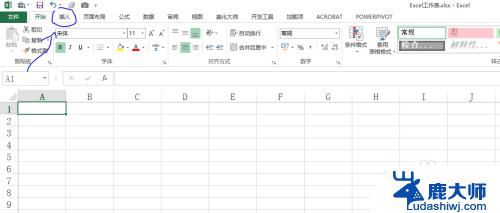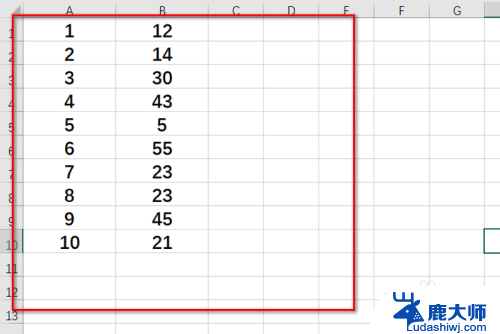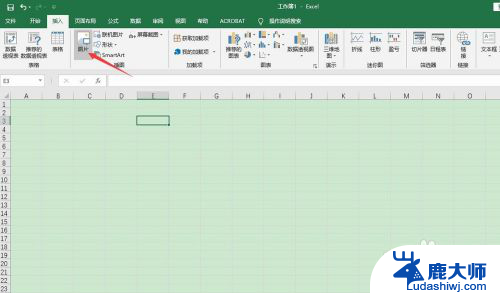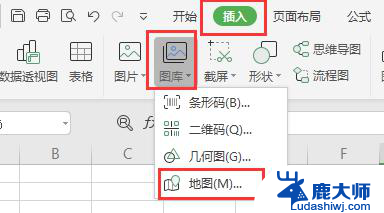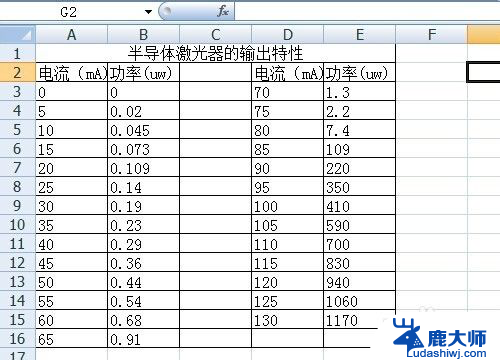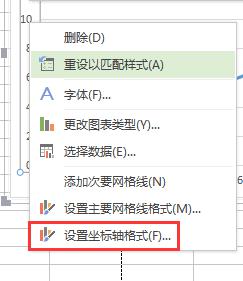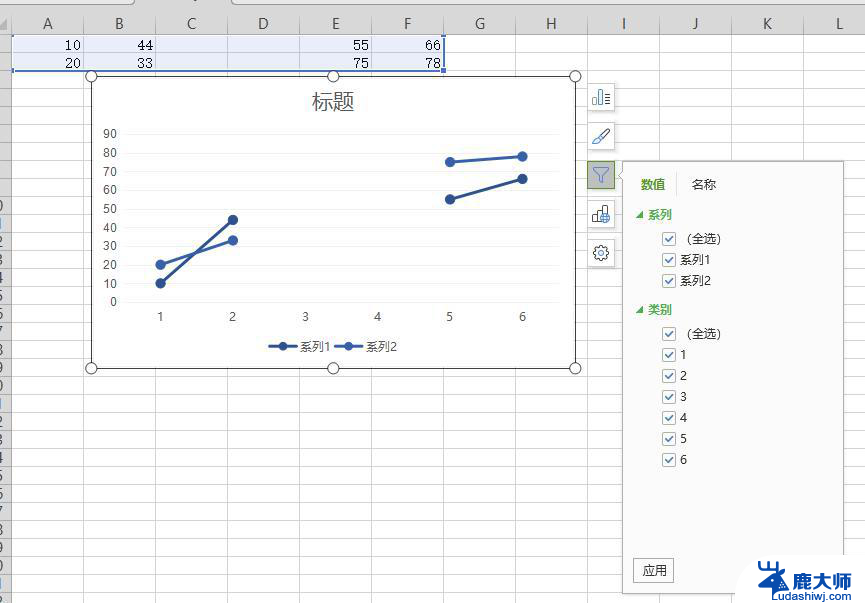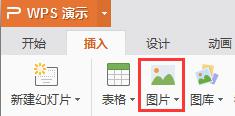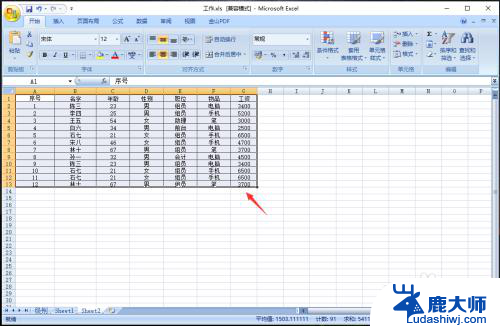excel 插入折线图 Excel表格怎样插入折线图
更新时间:2024-04-03 17:49:51作者:xtyang
在Excel中插入折线图是一种常用的数据展示方式,可以直观地展示数据的变化趋势和关联关系,要在Excel表格中插入折线图,首先需要选中需要展示的数据范围,然后在插入选项卡中选择折线图图标。接下来根据自己的需求调整图表样式、添加数据标签等,使图表更加清晰易懂。通过插入折线图,我们可以更直观地分析数据,从而更好地进行决策和规划。
步骤如下:
1.第一步:打开表格
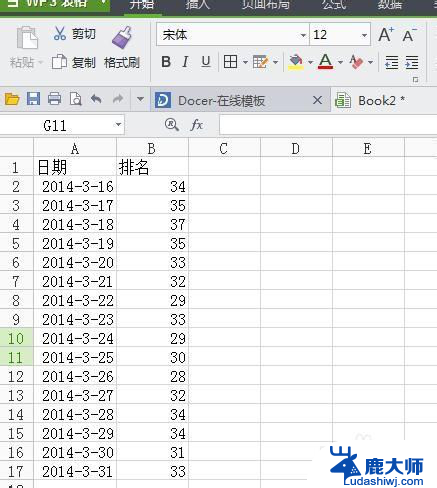
2.第二步:选中整个表格,单击“插入”菜单下的“图表”功能。会跳出一个窗口

3.第三步:在图表类型窗口中选择“折线图”下的“数据点折线图”,单击下一步

4.第四步:在跳出的窗口中,单击下一步
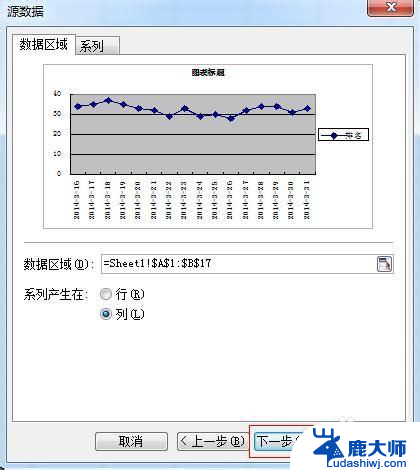
5.第五步:“标题”下的“图表标题”命名为“关键词排名折线图”,X轴命名为“日期”。Y轴命名为“排名”;在“数据标志”下的“值”前面打勾,然后点击完成
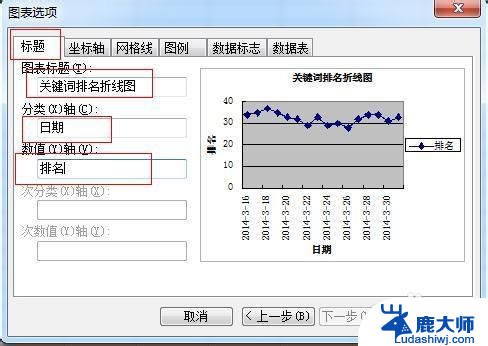

6.第六步:插入的折线图如下图所示

以上就是关于Excel插入折线图的全部内容,如果有遇到相同情况的用户,可以按照小编的方法来解决。